अपने Apple वॉच पर अलार्म कैसे बनाएं और प्रबंधित करें

आप अपने ऐप्पल वॉच के माध्यम से रिंग करने के लिए क्लॉक ऐप के माध्यम से अपने iPhone पर अलार्म सेट कर सकते हैं। लेकिन आप अपनी घड़ी पर स्टैंडअलोन अलार्म भी सेट कर सकते हैं, भी। ऐसे।
आप अपने iPhone रिंग पर अलार्म सेट कर सकते हैंआपके Apple वॉच के माध्यम से। लेकिन अपने Apple वॉच को मैन्युअल रूप से अपडेट करने के विपरीत, अलार्म के लिए, आपके iPhone और वॉच को टीथर करने की आवश्यकता नहीं है। आपकी घड़ी पर सीधे सेट किए गए अलार्म आपके iPhone पर घड़ी ऐप का उपयोग करने से अलग हैं। उदाहरण के लिए, यदि आप अपने Apple वॉच पर अलार्म बनाते हैं, तो यह आपके iPhone पर घड़ी ऐप और रिंग में दिखाई नहीं देगा और इसके विपरीत।
Apple वॉच पर अलार्म बनाएं और प्रबंधित करें
अलार्म बनाने के लिए, अपनी एप्लिकेशन सूची लाएं और उसे लॉन्च करने के लिए "अलार्म" ऐप पर टैप करें। और फिर सूची से "अलार्म जोड़ें" पर टैप करें।
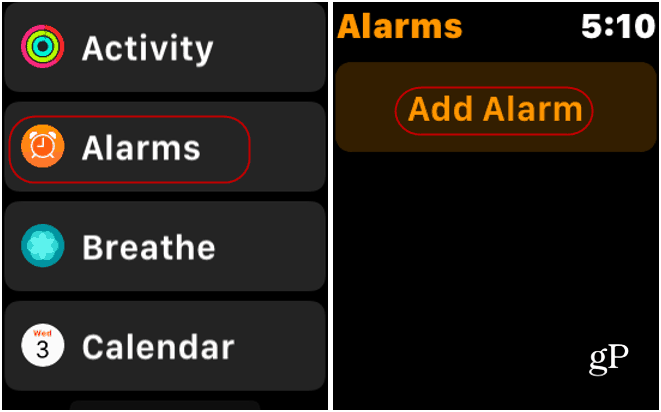
अब, अलार्म सेट करने के लिए, घंटे या मिनट टैप करेंऔर मिनटों को ऊपर या नीचे समायोजित करने के लिए वॉच के डिजिटल क्राउन को चालू करें। आप जिस समय चाहते हैं, उसके लिए AM या PM पर टैप करना सुनिश्चित करें। जब आप कर लें, तो "सेट" बटन पर टैप करें (या यदि आप शुरू करना चाहते हैं तो रद्द करें)। एक बार आपका अलार्म सेट हो जाने के बाद, आपको उस स्क्रीन पर वापस लाया जाता है जो आपके द्वारा सेट किए गए अलार्म को प्रदर्शित करता है और जाने के लिए तैयार है।
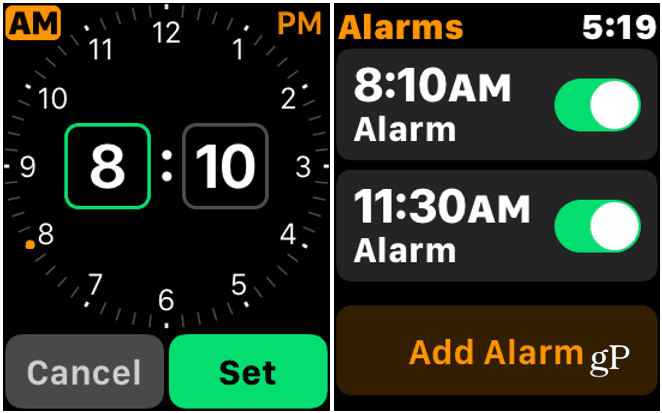
यदि आपको अलार्म को संपादित करने या किसी को हटाने की आवश्यकता है,अपने फ़ोन पर अलार्म एप्लिकेशन लॉन्च करें और उस अलार्म को टैप करें जिसे आपको बदलने की आवश्यकता है। यह प्रबंधन विकल्पों की एक सूची लाएगा। सूची के शीर्ष पर "समय बदलें" पर टैप करें। वहां आप अपनी ज़रूरत के अनुसार घंटे या मिनट बदल सकते हैं और फिर "सेट" बटन पर टैप कर सकते हैं।
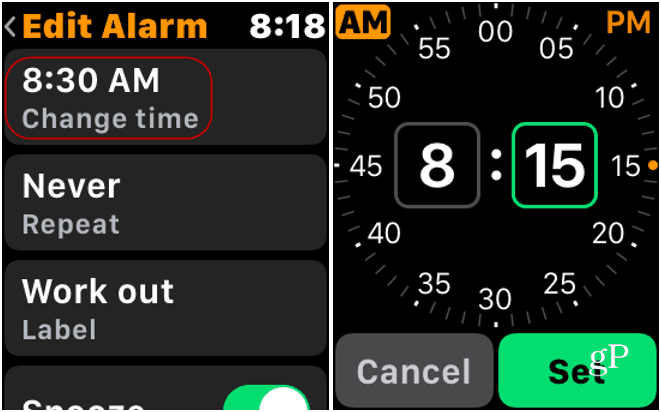
जब कोई अलार्म बंद हो जाता है, तो आपकी घड़ी कंपन करती है औरआप इसे अपनी कलाई पर महसूस करते हैं और यह एक श्रव्य स्वर निभाता है। फिर आप इसे रोक सकते हैं या इसे रोक सकते हैं और यह वॉच फेस या जो भी ऐप आप उपयोग कर रहे हैं, वापस चला जाता है।
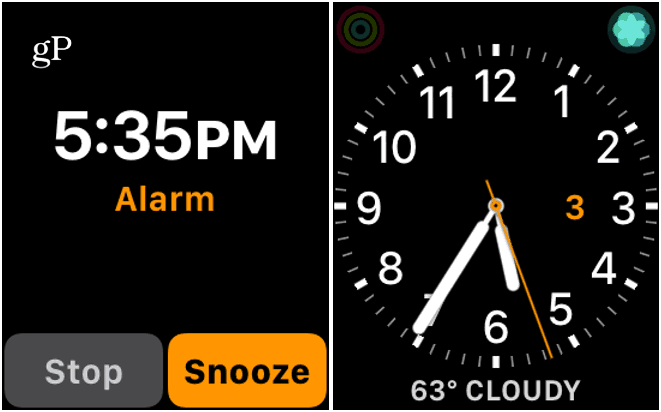
अन्य Apple वॉच अलार्म सेटिंग्स
उसी संपादन सूची में, अन्य अलार्म हैंविकल्प। आप अलार्म लेबल को दोहराने, सूँघने और बदलने के लिए अलार्म सेट कर सकते हैं। अपने अलार्म का नाम सेट करने के लिए, "अलार्म लेबल" पर टैप करें और फिर बोलें कि आप इसे क्या कॉल करना चाहते हैं। यह एक मामूली विशेषता की तरह लग सकता है, लेकिन घड़ी पर सुपर-मिनी कीबोर्ड पर इसे टाइप करने की कल्पना करें।
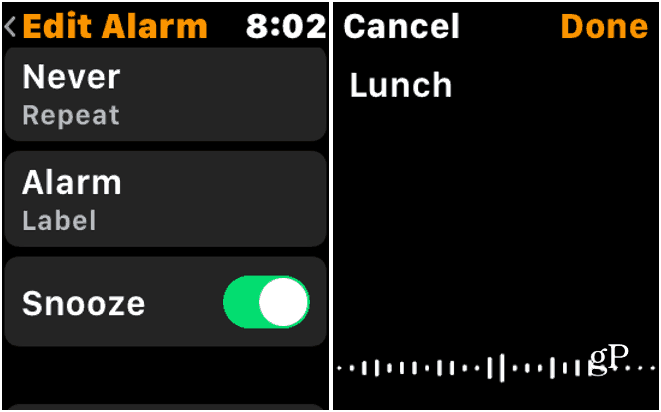
यदि आपको अलार्म की आवश्यकता नहीं है, तो थोड़ा नीचे स्क्रॉल करेंअलार्म सूची को संपादित करें और हटाएं बटन पर टैप करें। बस। आपको अलार्म की सूची में वापस लाया जाएगा और यह अब दिखाई नहीं देगा। इसके अलावा, अपने iPhone की तरह, आप सूची से अलार्म को चालू या बंद कर सकते हैं।
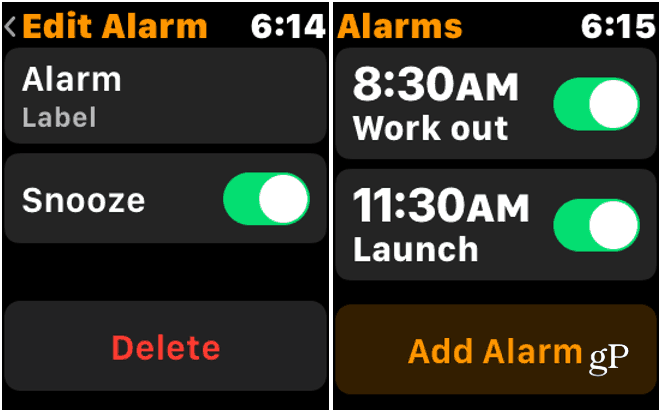
अपने iPhone और घड़ी के माध्यम से एक साथ काम कर रहेक्लॉक ऐप एक उपयोगी फीचर है। लेकिन अपने Apple वॉच पर सीधे अलार्म का उपयोग करना उस समय के लिए आसान होता है जब आपका हैंडसेट पास में न हो। और अपनी घड़ी पर अलार्म बनाना और प्रबंधित करना केक का एक टुकड़ा है।










एक टिप्पणी छोड़ें